Asus RT-N16 – страница 2
Инструкция к Wi-Fi-Роутеру Asus RT-N16
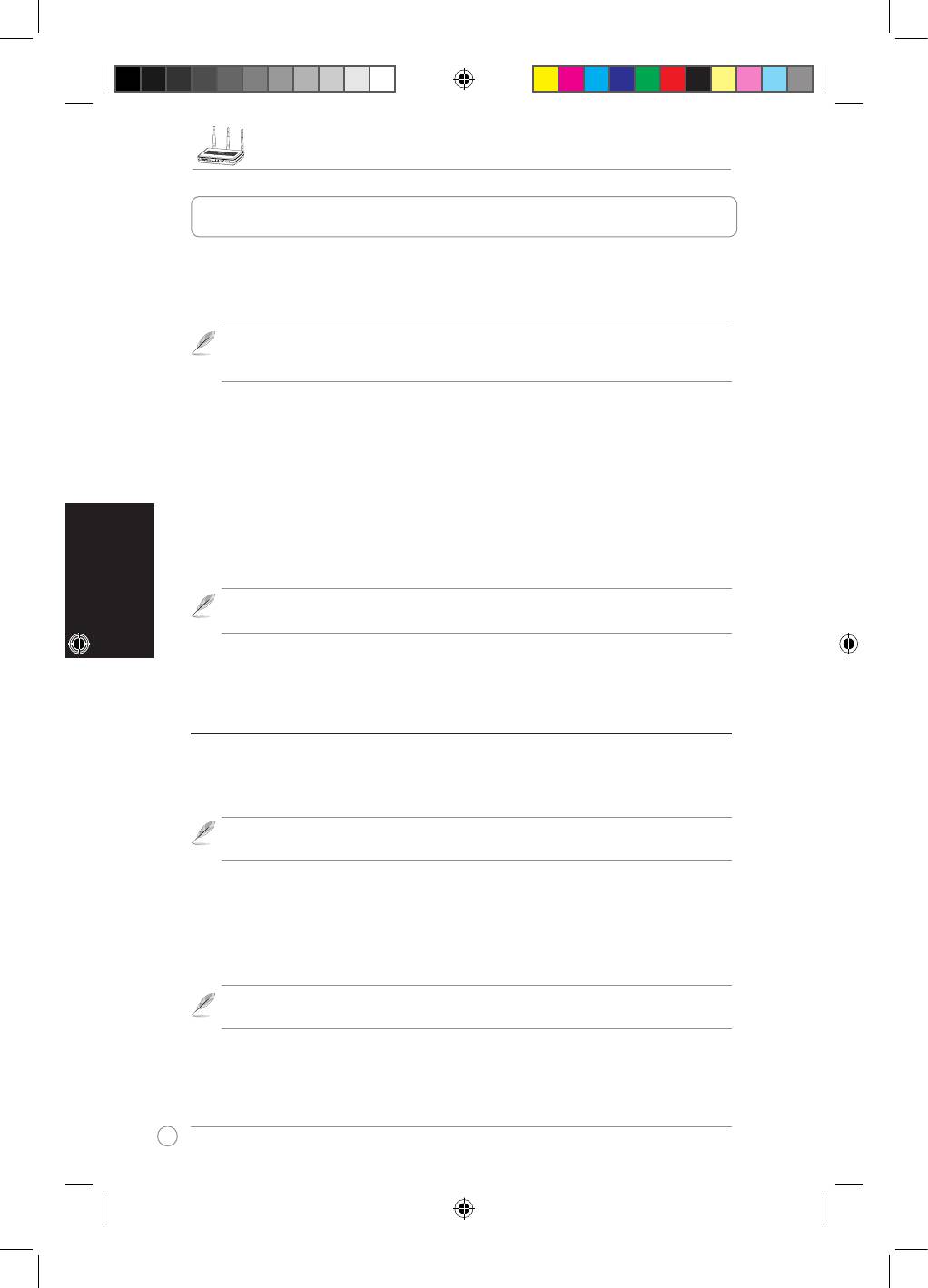
RT-N16 langattoman reitittimen pika-aloitusopas
Suomi
12
3. Langattoman reitittimen määrittäminen
Jos liität tietokoneesi reitittimeen kaapelilla, käynnistä web-selain, niin reitittimen web-
hallinnan sisäänkirjautumissivu ilmestyy näytölle automaattisesti.
Huomaa:
Ensimmäistä määrittämistä varten suosittelemme käyttämään langallista
yhteyttä, jota vältyt langattoman yhteyden mahdollisen epävakauden aiheuttamilta
asetusongelmilta.
Jos liität tietokoneesi reitittimeen langattomasti, sinun on ensin valittava verkko.
Verkon valitseminen:
1. Napsauta
Start (Käynnistä)
>
Control Panel (Ohjauspaneeli)
>
Network Connections
(Verkkoyhteydet)
>
Wireless Network Connection (Langaton verkkoyhteys)
.
2. Valitse verkko
Choose a wireless network (Valite langaton verkko)
-ikkunasta. Odota,
kunnes yhteys muodostetaan.
Huomaa:
RT-N16:n SSID on oletuksena ASUS. Muodosta yhteys tähän oletus-SSID:
hen.
3. Kun olet muodostanut langattoman yhteyden, käynnistä web-selain.
Määritysten tekeminen web-hallinnan kautta
1. Kun olet muodostanut langallisen tai langattoman yhteyden, käynnistä web-selain.
Sisäänkirjautumissivu ilmestyy automaattisesti.
Huomaa
: Voit antaa reitittimen oletus-IP-osoitteen (
192.168.1.1
) myös manuaalisesti
avataksesi reitittimen web-hallinnan.
2. Anna sisäänkirjautumissivulla oletuskäyttäjänimi (
admin
) ja -salasana (
admin
). ASUS
langattoman reitittimen kotisivu ilmestyy näytölle. Kotisivulla esitetään pikalinkkejä
langattoman reitittimen päätoimintojen määrittämiseen.
Huomaa:
Lisätietoja langattoman reitittimen ominaisuuksista löydät tuki-CD:n
käyttöohjeesta.
Q4485_RT-N16_QSG.indb 12 6/18/09 9:56:49 AM
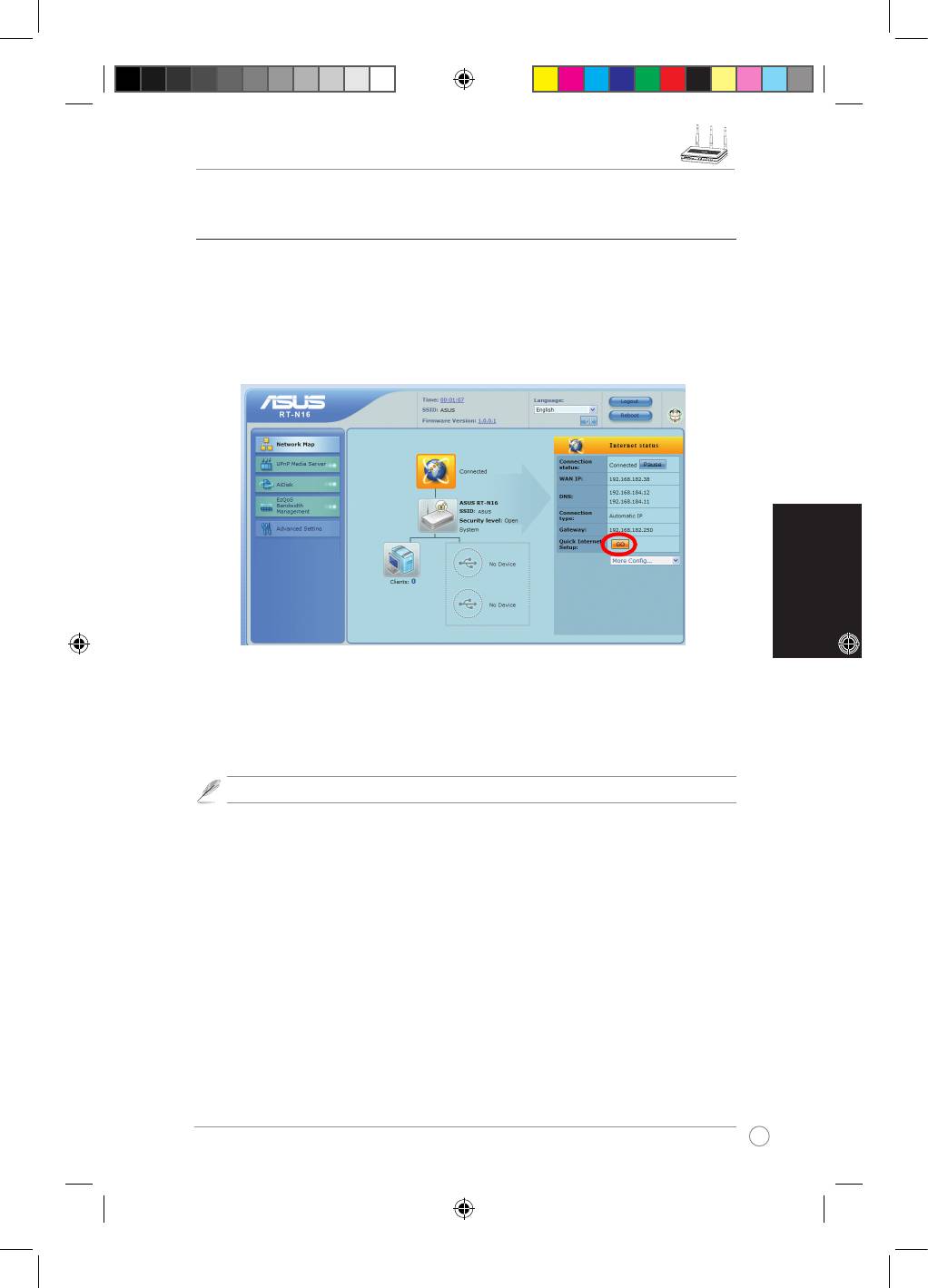
RT-N16 langattoman reitittimen pika-aloitusopas langattoman reitittimen pika-aloitusopaslangattoman reitittimen pika-aloitusopas
Suomi
13
WAN:in määrittäminen Quick Internet Setup (QIS) -toiminnolla
Quick Internet Setup (QIS) -toiminto havaitsee internet-yhteyden tyypin automaattisesti. Se
ohjaa sinua WAN:in määrittämisessä, jos käytössä on erityisiä internet-yhteystyyppejä.
WAN:in määrittäminen QIS-toiminnon avulla:
1. Napsauta
Internet status (Internet-tila)
-kohdassa
GO (MENE)
-painiketta kentässä
QIS
.
2. Reititin tukee viittä erityyppistä internetpalvelun tarjoajan palvelua:
Automatic IP
(Automaattinen IP)
,
PPPoE
,
PPTP
,
L2TP
ja
Static IP (Kiinteä IP)
. Valitse yhteystyyppisi
ja noudata näytön ohjeita WAN:in määrittämiseksi.
Huomaa:
Lisätietoja QIS-toiminnosta löydät tuki-CD:n käyttöohjeesta.
Q4485_RT-N16_QSG.indb 13 6/18/09 9:56:50 AM
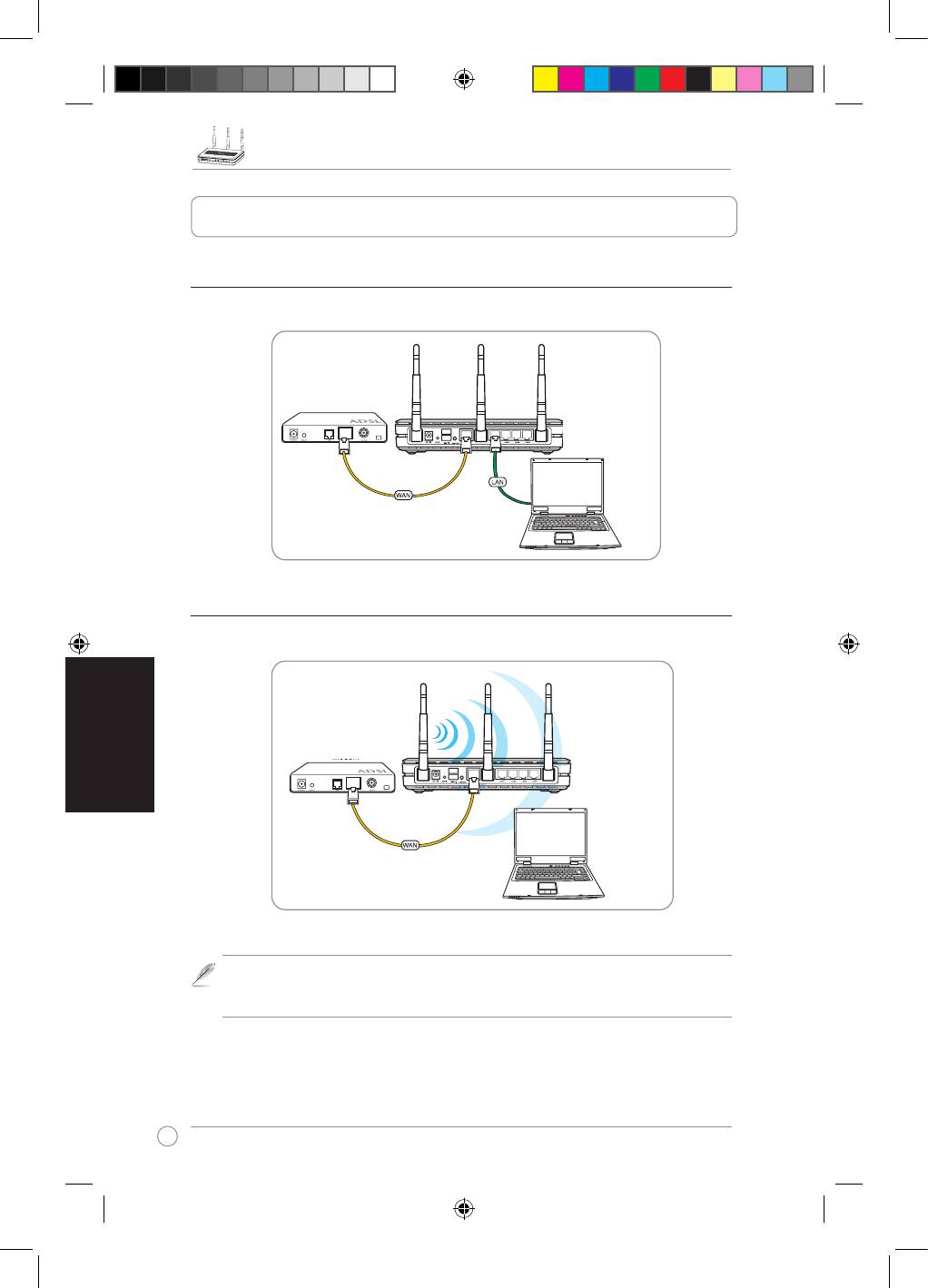
RT-N16 Multi-functional Gigabit Wireless N Router Quick Start Guide
Français
14
1. Installer le matériel
Connexion laire
modem
routeur sans
l ASUS
Connexion sans l
modem
routeur sans
l ASUS
Note :
pour établir une connexion sans l, utilisez une carte réseau sans l
compatible IEEE 802.11b/g/n. Référez-vous au manuel de l'utilisateur de l'adaptateur
sans l pour les procédures de connexion à un réseau sans l.
Q4485_RT-N16_QSG.indb 14 6/18/09 9:56:53 AM
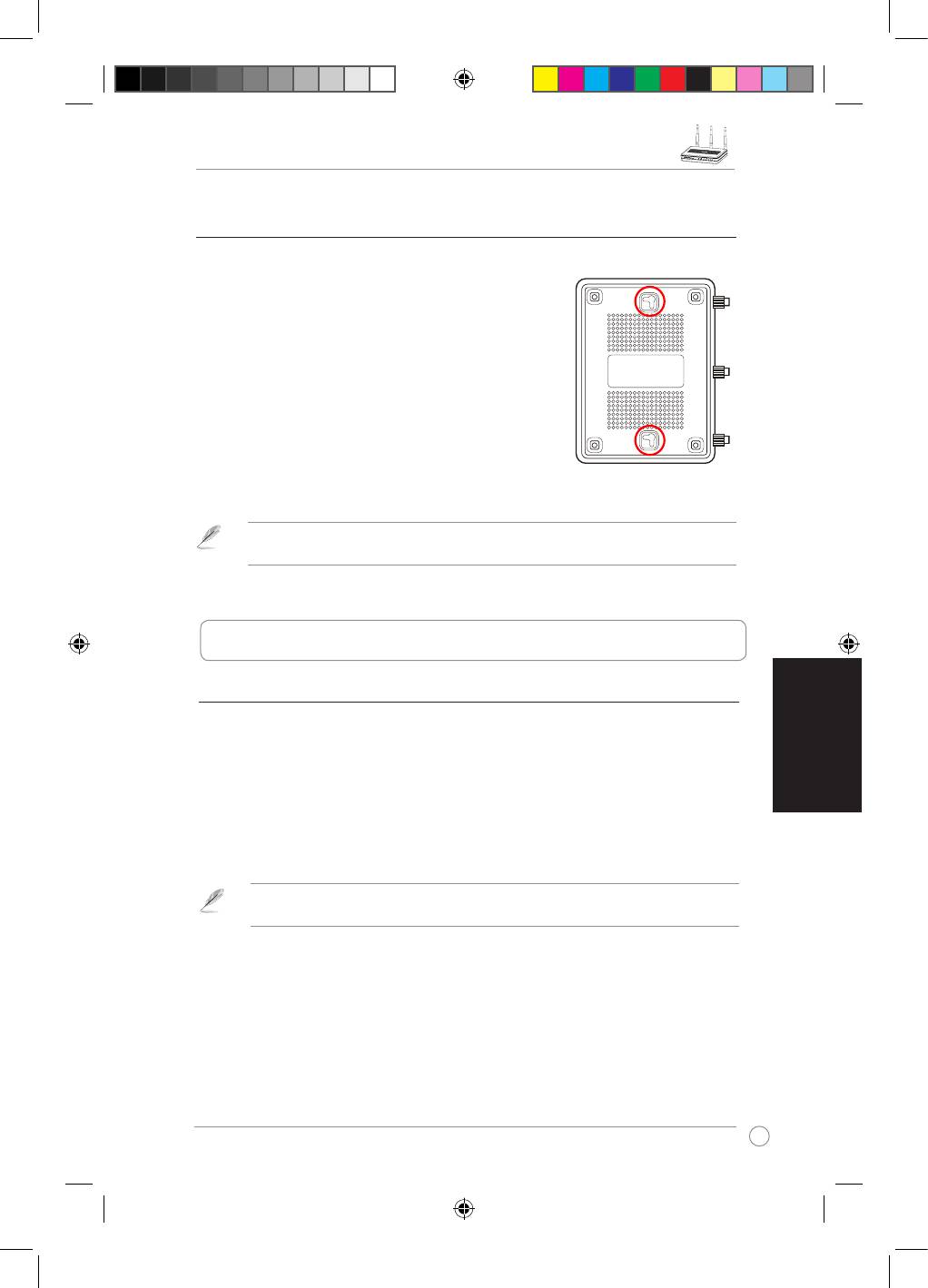
RT-N16 Multi-functional Gigabit Wireless N Router Quick Start Guide
Français
15
Options de montage
Une fois sorti de son emballage, le routeur sans l ASUS est
conçu pour être installé sur une surface plane comme un
meuble ou une étagère. L'unité peut également être xée à un
mur ou au plafond.
Pour monter le routeur sans l ASUS :
1. Localisez les deux crochets de xation situés sur le
dessous du routeur.
2. Dénissez deux trous sur un mur ou sur une autre surface
plane.
3. Serrez les deux vis jusqu'à ce qu'un quart seulement soit
visible.
4. Faites passer puis posez les crochets du routeur sans l ASUS sur les vis.
Note : réajustez les vis si vous ne pouvez pas installer le routeur sans l ASUS sur les vis ou si
l'installation est instable.
2. Accéder au routeur sans l
Dénir l'adresse IP d'un client sans l ou laire
Pour accéder au routeur sans l ASUS, vos clients (avec ou sans l) doivent disposer de
paramètres TCP/IP corrects. Dénissez les adresses IP des clients sur le même masque de
sous-réseau que le routeur RT-N16.
Obtenir une adresse IP automatiquement
Le routeur sans l ASUS intègre des fonctions de serveur DHCP. Votre ordinateur peut ainsi
obtenir une adresse IP automatiquement.
Note : avant de redémarrer votre PC, allumez le routeur sans l et assurez-vous que ce dernier
soit opérationnel.
Q4485_RT-N16_QSG.indb 15 6/18/09 9:56:55 AM
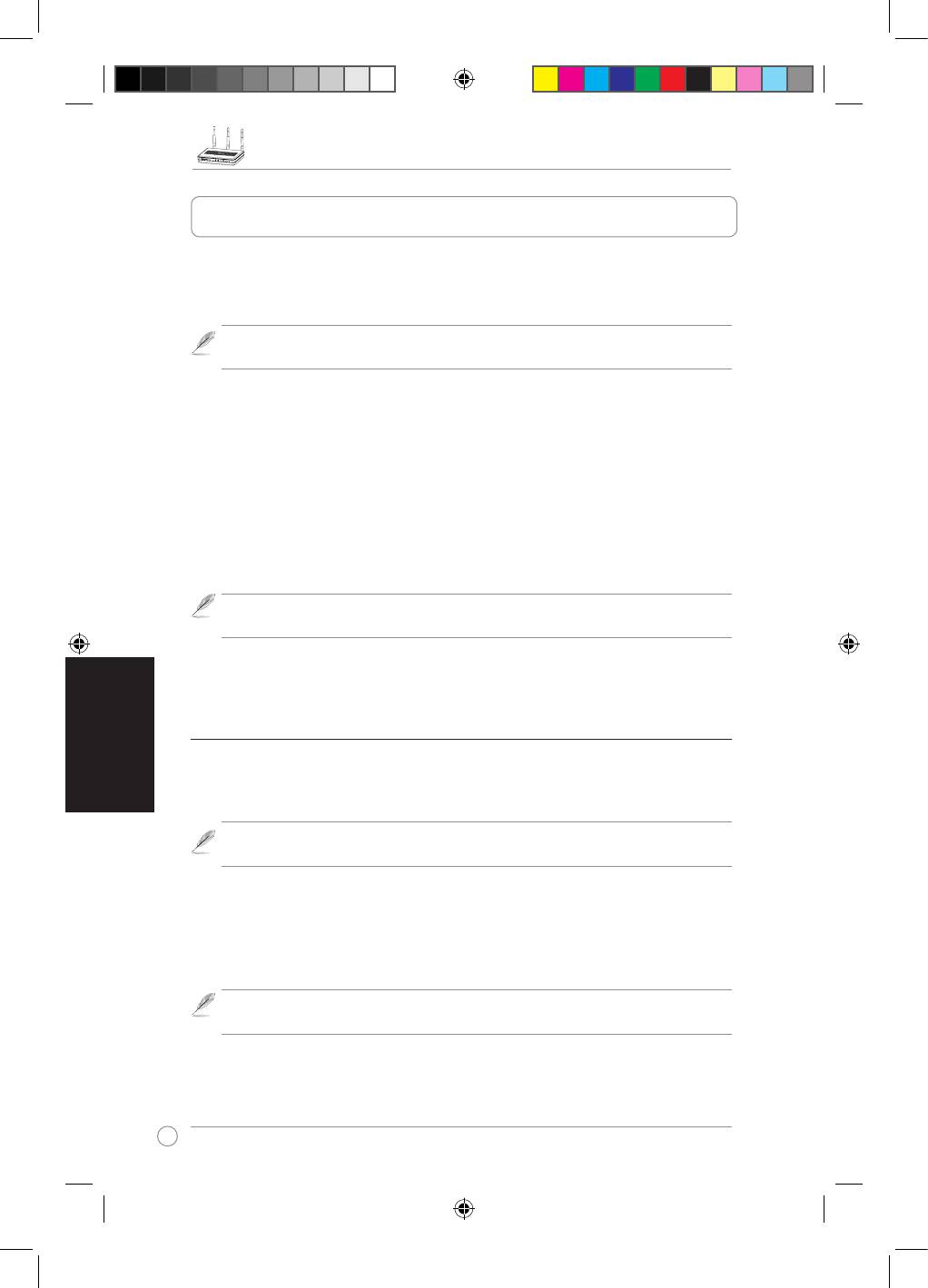
RT-N16 Multi-functional Gigabit Wireless N Router Quick Start Guide
Français
16
3. Congurer le routeur sans l
Si votre PC se connecte au routeur via un câble, lancez un explorateur Web ; la fenêtre de
connexion à l’interface utilisateur en ligne s’afchera automatiquement.
Note :
pour la conguration initiale, nous vous recommandons d'utiliser une
connexion laire an d'éviter tout problème dû à l'instabilité du réseau sans l.
Si votre PC est relié au routeur via une connexion sans l, vous devez tout d’abord
sélectionner le réseau.
Pour sélectionner le réseau :
1. Cliquez sur
Démarrer > Panneau de conguration > Connexions réseau > Connexion
réseau sans l.
2. Sélectionnez un réseau dans la fenêtre
Choisir un réseau sans l
. Attendez que la
connexion soit établie.
Note
: par défaut, le SSID du RT-N16 est
ASUS
. Connectez-vous à ce SSID par
défaut.
3. Après avoir établi une connexion sans l, lancez un navigateur Internet.
Conguration via l'interface Web
1. Une fois la connexion sans l ou laire établie, lancez un navigateur Internet. La page de
connexion apparaît automatiquement.
Note
:
Vous pouvez également saisir manuellement l’adresse IP par défaut du routeur
(
192.168.1.1
) pour lancer l’interface de conguration en ligne du routeur.
2. Sur la page de connexion, saisissez le nom d'utilisateur par défaut (admin) et le mot de
passe (admin). La page d'accueil du routeur sans l ASUS apparaît. La page d'accueil
inclut des liens permettant de congurer les fonctions principales du routeur sans l.
Note
: pour plus de détails sur les différentes caractéristiques de votre routeur sans
l, consultez le manuel de l'utilisateur inclut dans le CD de support.
Q4485_RT-N16_QSG.indb 16 6/18/09 9:56:55 AM
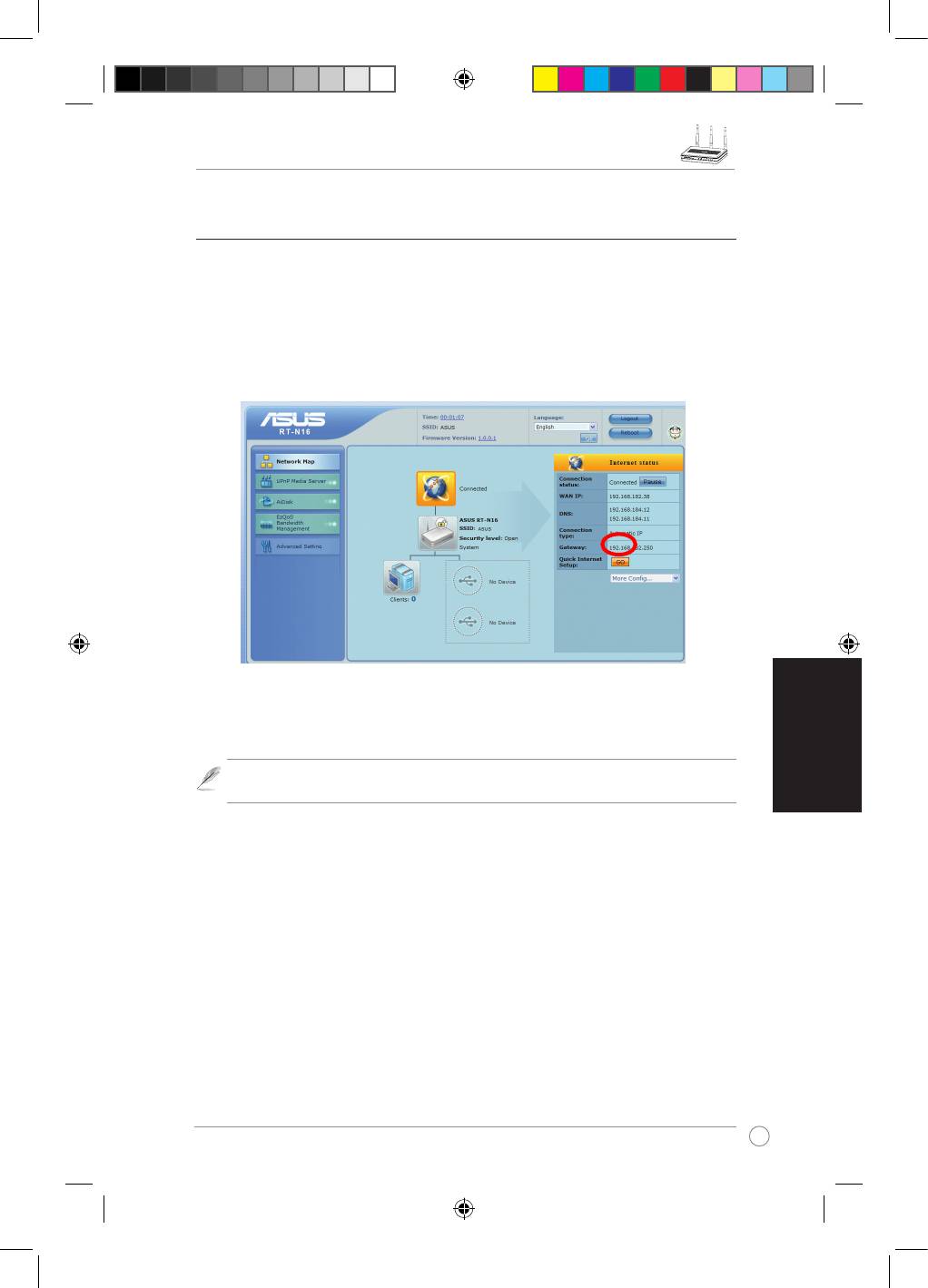
RT-N16 Multi-functional Gigabit Wireless N Router Quick Start Guide
Français
17
Congurer un réseau étendu avec Quick Internet Setup (QIS)
La fonction Quick Internet Setup (QIS) détecte automatiquement le type de connexion
Internet. Il vous guide dans la conguration de votrre réseau étendu (WAN) lorsque vous
rencontrez des types de connexion Internet particuliers.
Pour congurer votre réseau étendu avec QIS :
1. Dans
Statut Internet
(Internet status), cliquez sur
GO
dans le champ
QIS
.
2. Sélectionnez votre type de connexion pamis les types de service suivants :
Automatic IP
(Adresse IP automatique), PPPoE, PPTP, L2TP, et Static IP (Adresse IP statique).
Note
: Pour plus de détails sur la fonction QIS, référez-vous au manuel de l’utilisateur
inclut dans le CD de support.
Q4485_RT-N16_QSG.indb 17 6/18/09 9:56:57 AM
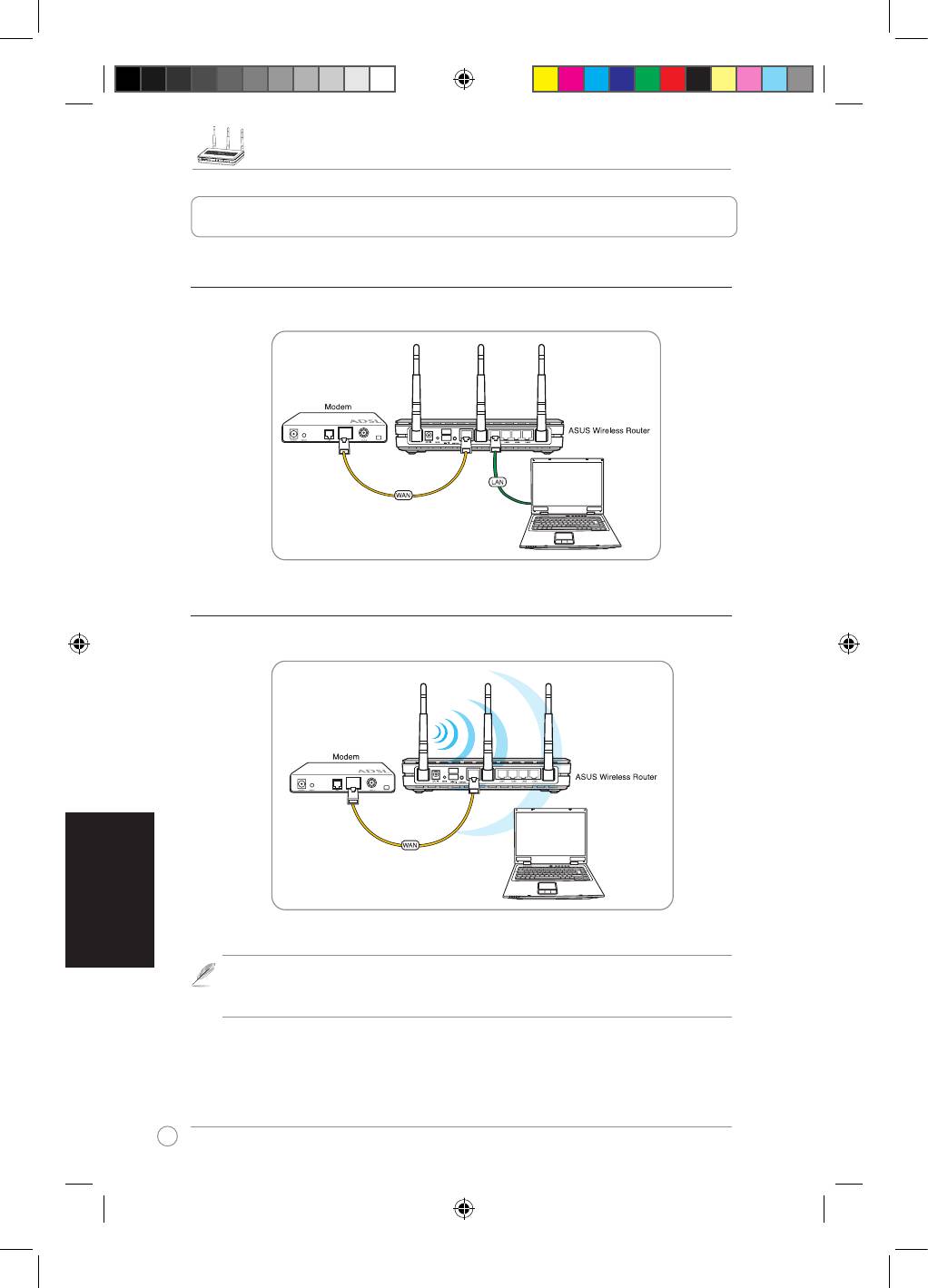
RT-N16 Multifunktionaler Gigabit-Wireless-N-Router - Schnellstartanleitung
Deutsch
18
1. Einrichten der Hardware
Kabelverbindung
Wireless-Verbindung
Hinweis:
Benutzen Sie für die Herstellung einer Wireless-Verbindung eine IEEE
802.11b/g/n-kompatible WLAN-Karte. Beziehen Sie sich auf das Benutzerhandbuch
Ihres Wireless-Adapters für die Einrichtung einer Wireless-Verbindung.
Q4485_RT-N16_QSG.indb 18 6/18/09 9:57:00 AM
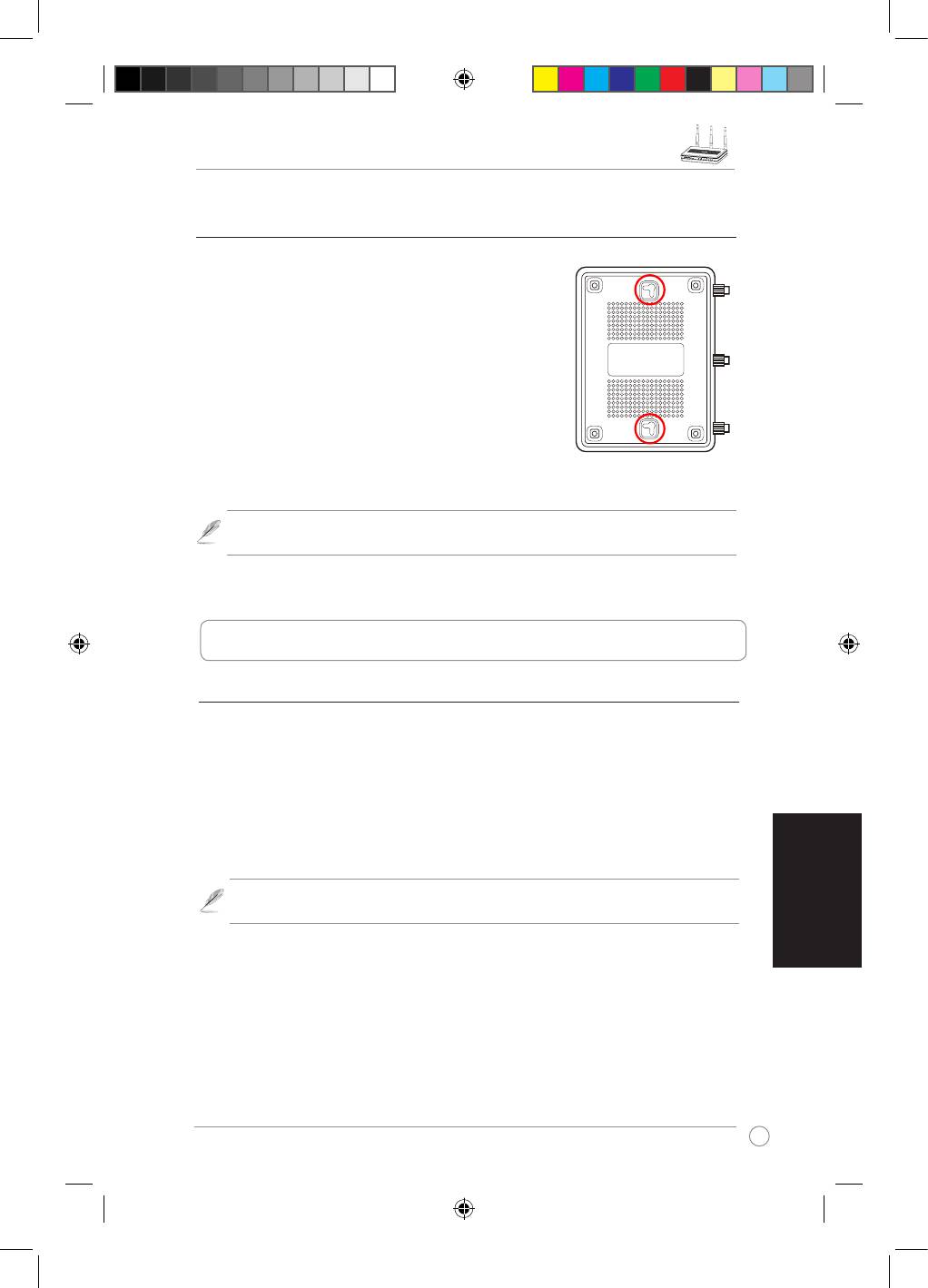
RT-N16 Multifunktionaler Gigabit-Wireless-N-Router - Schnellstartanleitung
Deutsch
19
Befestigungsoptionen
Der ASUS RT-N16 Wireless Router wurde entwickelt, um
direkt auf einer ebenen Oberäche (Tisch, Regal) aufgestellt
oder an einer Wand befestigt zu werden.
So befestigen Sie den ASUS RT-N16 an einer Wand:
1. Suchen Sie die beiden Befestigungshaken an der
Unterseite.
2. Markieren Sie zwei Löcher an der Wand.
3. Drehen Sie zwei Schrauben in die Löcher, bis diese nur
noch ca. 5mm herausschauen.
4. Hängen Sie den RT-N16 mit den Haken in die Schrauben ein.
Hinweis:
drehen Sie die Schrauben weiter hinein oder heraus, wenn Sie den ASUS
Wireless Router nicht einhängen können oder dieser zu locker sitzt.
2. Zugreifen auf den Wireless Router
Einstellen der IP-Adresse für Kabel- und kabellose Verbindung
Um Zugriff auf den RT-N16 Wireless Router zu erhalten, müssen Sie die korrekten TCP/
IP- Einstellungen an Ihren verkabelten und kabellosen Geräten haben. Setzen Sie die IP-
Adressen Ihrer Geräte in das gleiche Subnetz, in dem sich auch der RT-N16 bendet.
IP-Adresse automatisch beziehen
Der RT-N16 Wireless-Router enthält einen DHCP-Server, deshalb können Sie Ihren PC so
einstellen, dass er die IP-Adresse automatisch bezieht.
Hinweis:
Bevor Sie den PC neu starten, schalten Sie den Wireless Router ein und
vergewissern sich, dass dieser auch bereit ist.
Q4485_RT-N16_QSG.indb 19 6/18/09 9:57:01 AM
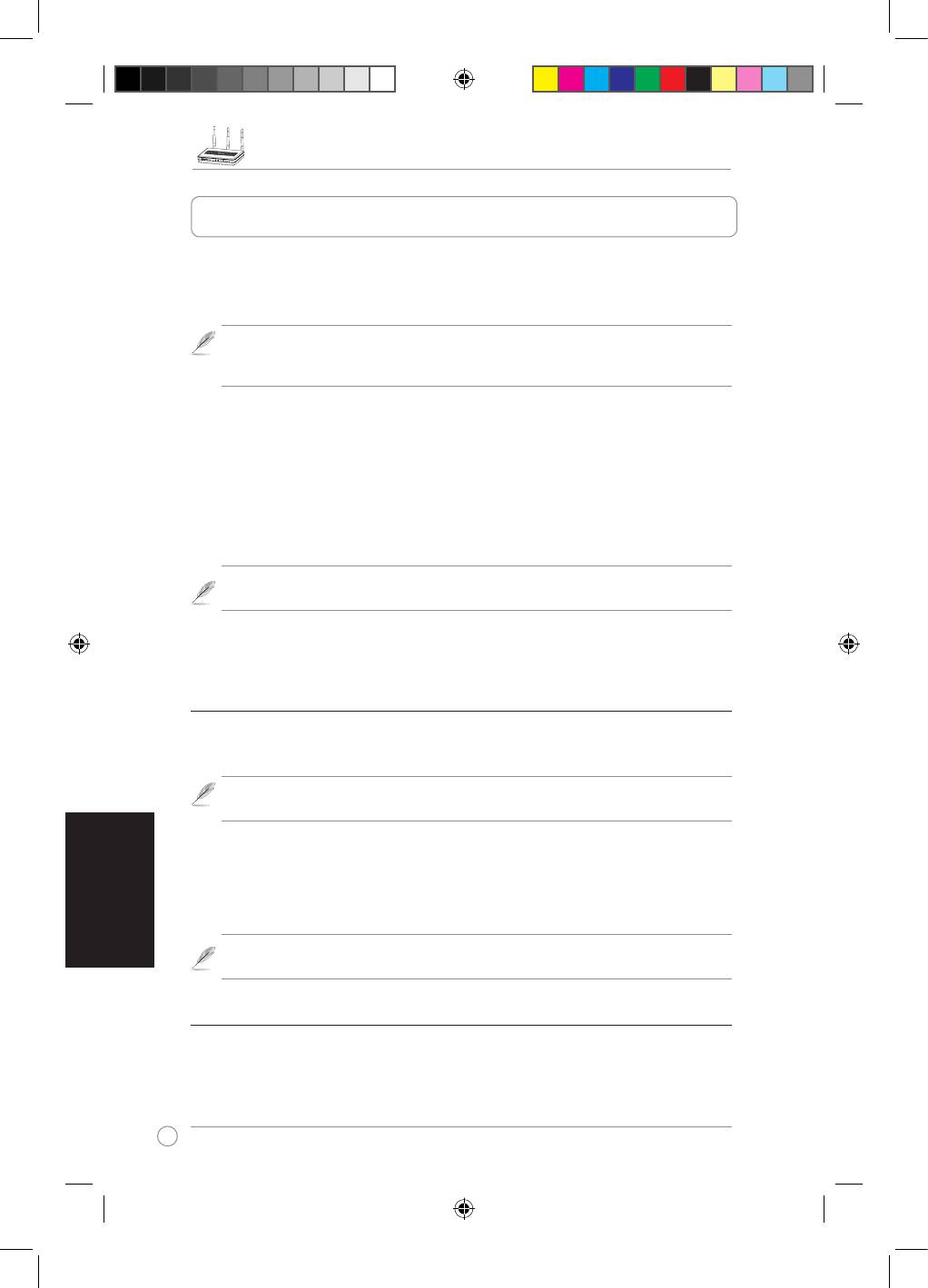
RT-N16 Multifunktionaler Gigabit-Wireless-N-Router - Schnellstartanleitung
Deutsch
20
3. Konguration des Wireless-Routers
Wenn Ihr PC sich über ein Kabel mit dem Router verbindet, starten Sie einen Webbrowser.
es erscheint automatisch die Anmeldeseite der Router-Web-Schnittstelle.
Hinweis:
Für die erste Konguration empfehlen wir Ihnen, dass Sie eine
Kabelverbindung benutzen, um mögliche Probleme einer drahtlosen Verbindung
auszuschließen.
Wenn sich Ihr PC drahtlos mit dem Router verbindet, müssen Sie zuerst das Netzwerk
auswählen.
So wählen Sie das Netzwerk:
1. Klicken Sie auf
Start > Sytemsteuerung > Netzwerkverbindungen > Drahtlose
Netzwerkverbindung
.
2. Wählen Sie im Fenster
Drahtlosnetzwerk auswählen
ein Netzwerk und warten Sie auf
die Verbindung.
Hinweis
: Standardmäßig ist die SSID des RT-N16
ASUS
. Verbinden Sie sich mit
dieser Standard-SSID.
3. Starten Sie nach der Herstellung einer Wireless-Verbindung einen Webbrowser.
Konguration über die Web-Schnittstelle
1. Starten Sie nach der Einrichtung einer Kabel- oder drahtlosen Verbindung einen
Webbrowser. Es erscheint automatisch die Anmeldeseite.
Hinweis
: Sie können die Stadard-IP-Adresse des Routers (
192.168.1.1
) auch
manuell eingeben, um die Web-Schnittstelle zu starten.
2. Geben Sie auf der Anmeldeseite den Standard-Benutzernamen (admin) und das
Standard-Passwort (admin) ein. Es öffnet sich die ASUS Wireless Router-Startseite.
Auf der Starseite nden Sie Verknüpfungen. um die Haupteigenschaften des Wireless-
Routers zu kongurieren.
Hinweis
: Für mehr Details über die Funktionen des Wireless Routers beziehen Sie
sich auf das in der Support-CD enthaltene Benutzerhandbuch.
WAN-Einrichtung über Quick Internet Setup (QIS)
Die Quick Internet Setup (QIS) -Funktion erkennt automatisch die Art der Internetverbindung
und führt Sie durch die WAN-Einrichtung, wenn spezielle Internetverbindungsarten vorliegen.
Q4485_RT-N16_QSG.indb 20 6/18/09 9:57:02 AM
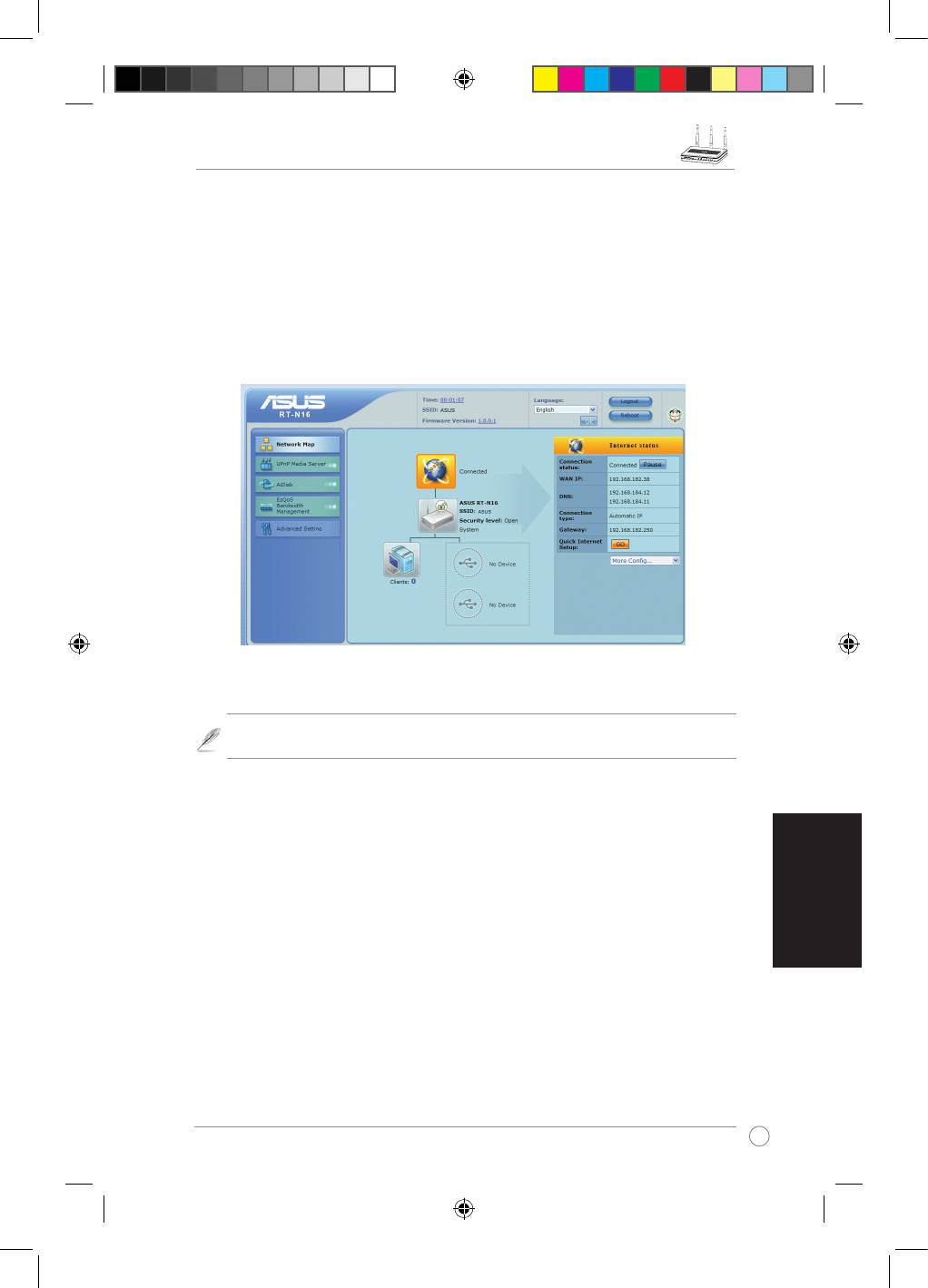
RT-N16 Multifunktionaler Gigabit-Wireless-N-Router - Schnellstartanleitung
Deutsch
21
So richten Sie Ihr WAN über QIS ein:
1. Klickne Sie unter
Internet status
im Feld
QIS
auf
GO
.
2. Der Router unterstützt fünf Arten von ISP-Diensten:
Automatic IP
,
PPPoE
,
PPTP
,
L2TP
, und
Static IP
. Wählen Sie Ihre Verbindungsart und folgen Sie den
Bildschirmanweisungen, um Ihr WAN einzurichten.
Hinweis
: Für mehr Details über QIS beziehen Sie sich auf das in der Support-CD
enthaltene Benutzerhandbuch.
Q4485_RT-N16_QSG.indb 21 6/18/09 9:57:03 AM
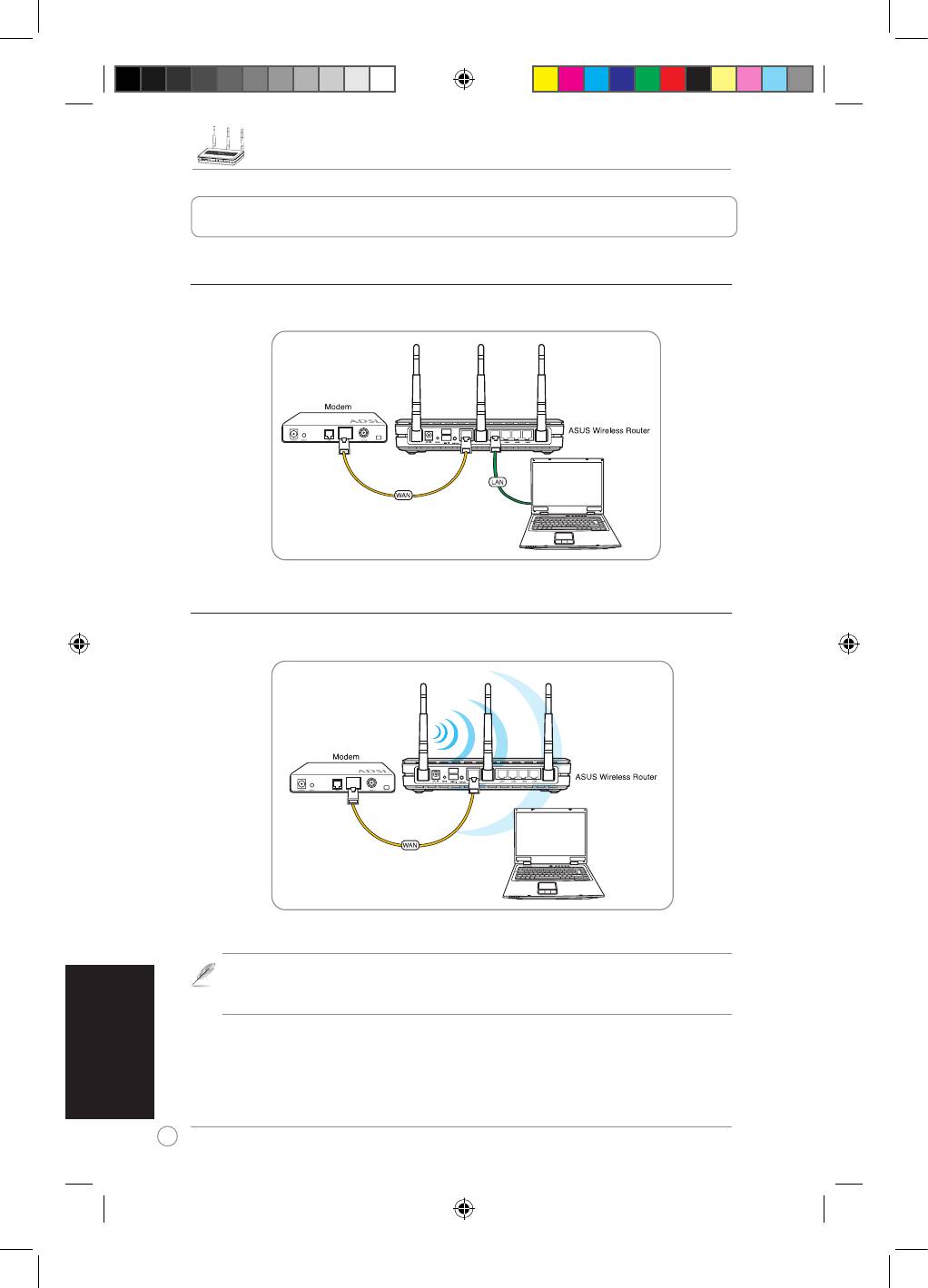
Ασύρματος Δρομολογητής RT-N16 Σύντομος οδηγός ξεκινήματος
Ελληνικά
22
1. Εγκατάσταση του υλικού
Ενσύρματη σύνδεση
Ασύρματη σύνδεση
Σημείωση: Για τη δημιουργία ασύρματης σύνδεσης, χρησιμοποιήστε μια κάρτα
WLAN συμβατή με το πρότυπο IEEE 802.11b/g/n. Ανατρέξτε στις οδηγίες
χρήσης της ασύρματης κάρτας σας για τη διαδικασία ασύρματης σύνδεσης.
Q4485_RT-N16_QSG.indb 22 6/18/09 9:57:06 AM
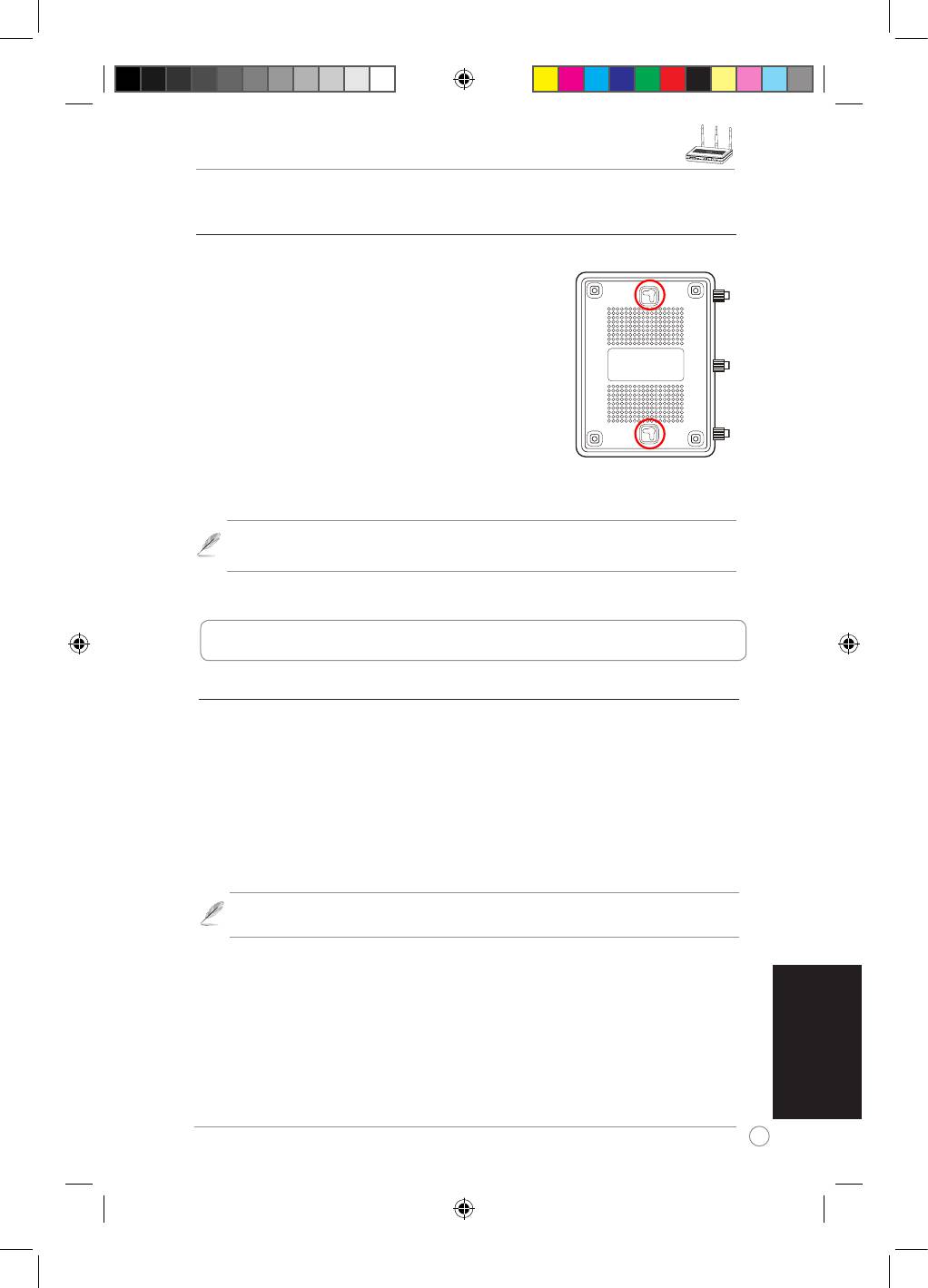
Ασύρματος Δρομολογητής RT-N16 Σύντομος οδηγός ξεκινήματος
Ελληνικά
23
Επιλογές προσάρτησης
Όταν τον βγάλετε από τη συσκευασία του, ο Ασύρματος
δρομολογητής ASUS RT-N16 είναι σχεδιασμένος για
να κάθεται σε μια σηκωμένη επίπεδη επιφάνεια όπως
μια αρχειοθήκη ή ένα ράφι. Η μονάδα μπορεί επίσης να
υποστεί μετατροπή για τοποθέτηση σε τοίχο ή οροφή.
Για προσάρτηση του ASUS RT-N16:
1. Δείτε στο κάτω μέρος για δύο γάντζους προσάρτησης.
2. Σημειώστε δύο πάνω τρύπες σε ένα τοίχο ή σε μια
ανυψωμένη επιφάνεια.
3. Σφίξτε τις δύο βίδες μέχρι να φαίνεται μόνο 1/4''.
4. Κλειδώστε τους γάντζους του ASUS RT-N16 στις
βίδες.
Σημείωση: Ρυθμίστε ξανά τις βίδες αν δεν μπορείτε να κλειδώσετε τον
Ασύρματο Δρομολογητή της ASUS στις βίδες ή αν είναι πολύ χαλαρός.
2. Πρόσβαση στον ασύρματο δρομολογητή
Ορισμός μιας διεύθυνσης ΙΡ για ενσύρματο ή ασύρματο πελάτη
Για να προσπελάσετε τον Ασύρματο δρομολογητή RT-N16, θα πρέπει να έχετε τις
σωστές ρυθμίσεις TCP/IP στους ενσύρματους ή ασύρματους πελάτες σας. Ορίστε τις
διευθύνσεις IP των πελατών στο ίδιο υποδίκτυο με τον RT-N16.
Αυτόματη λήψη μιας διευθύνσης IP
Ο Ασύρματος δρομολογητής της ASUS έχει ενσωματωμένη λειτουργία διακομιστή
DHCP, συνεπώς, ο υπολογιστής σας μπορεί να λάβει αυτόματα μια διεύθυνση IP από
τον Ασύρματο δρομολογητή της ASUS.
Σημείωση: Πριν την επανεκκίνηση του υπολογιστή σας, ενεργοποιήστε τον
ασύρματο δρομολογητή και βεβαιωθείτε πως είναι έτοιμος.
Q4485_RT-N16_QSG.indb 23 6/18/09 9:57:08 AM
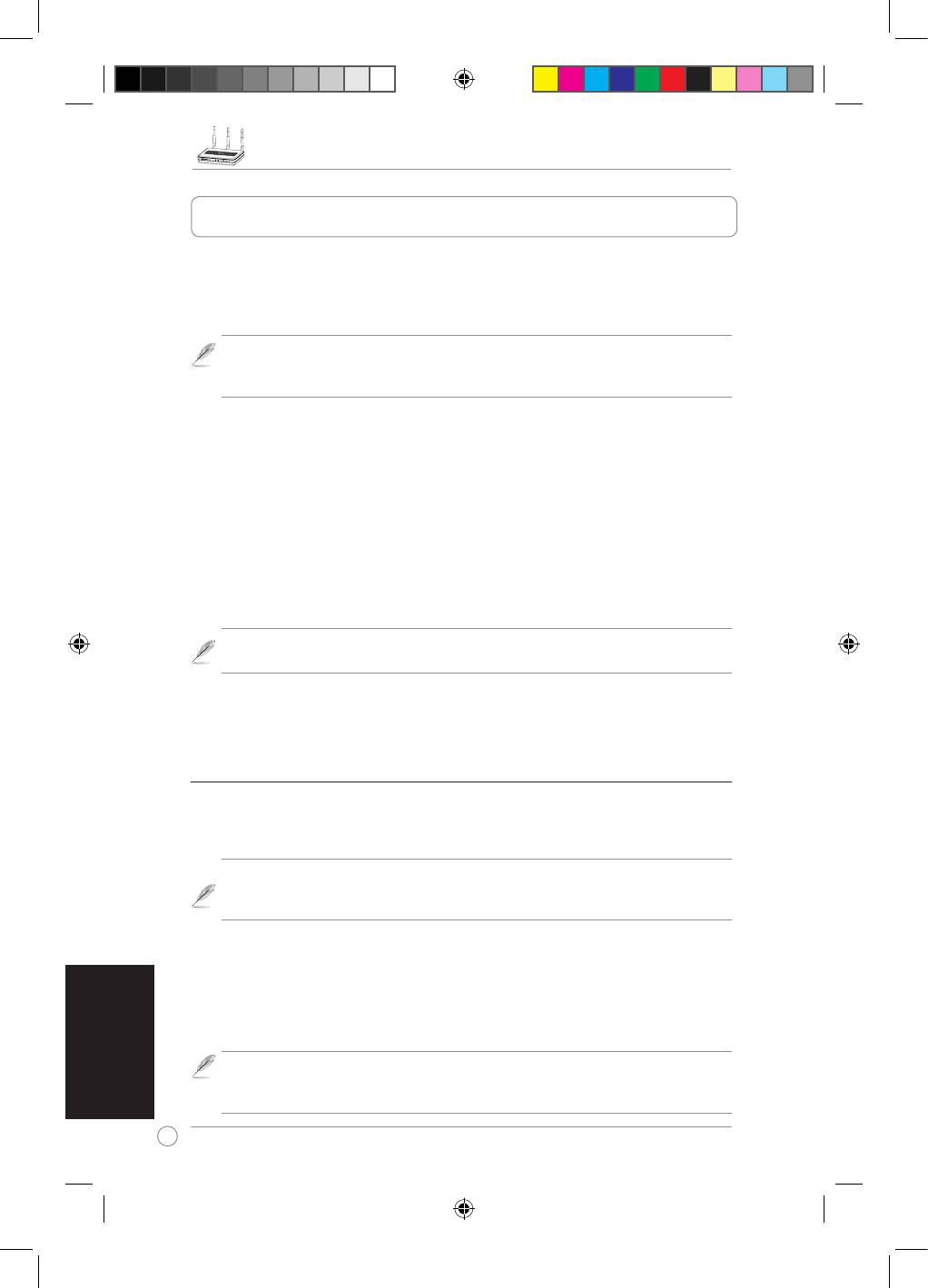
Ασύρματος Δρομολογητής RT-N16 Σύντομος οδηγός ξεκινήματος
Ελληνικά
24
3. Διαμόρφωση του ασύρματου δρομολογητή
Αν ο υπολογιστής σας συνδεθεί στο δρομολογητή με ένα καλώδιο, εκτελέστε ένα
πρόγραμμα περιήγησης στο web και θα εμφανιστεί αυτόματα η σελίδα σύνδεσης της
διασύνδεσης web του δρομολογητή.
Σημείωση: Συνιστάται η χρήση ενσύρματης σύνδεσης για την αρχική
διαμόρφωση προς αποφυγή πιθανών προβλημάτων στις ρυθμίσεις εξαιτίας
αβεβαιότητας στις ρυθμίσεις του ασύρματου δικτύου.
Αν ο υπολογιστής σας συνδεθεί ασύρματα στο δρομολογητή, θα πρέπει να επιλέξετε
πρώτα το δίκτυο.
Για να επιλέξετε το δίκτυο:
1. Κάντε κλικ στο Start (Έναρξη) > Control panel (Πίνακας ελέγχου) > Network
Connections (Συνδέσεις δικτύου) > Wireless Network Connection (Ασύρματη
σύνδεση δικτύου).
2. Επιλέξτε ένα δίκτυο από το παράθυρο Choose a wireless network (Επιλογή
ασύρματου δικτύου). Περιμένετε να πραγματοποιηθεί η σύνδεση.
Σημείωση: Το προεπιλεγμένο SSID του RT-N16 είναι ASUS. Συνδεθείτε σε αυτό
το προεπιλεγμένο SSID.
3. Μετά τη δημιουργία μιας ασύρματης σύνδεσης, εκτελέστε ένα πρόγραμμα
περιήγησης στο web.
Διαμόρφωση μέσω της διασύνδεσης web
1. Μετά τη ρύθμιση μιας ενσύρματης ή ασύρματης σύνδεσης, εκτελέστε ένα
πρόγραμμα περιήγησης στο web. Θα εμφανιστεί αυτόματα η σελίδα σύνδεσης.
Σημείωση: Μπορείτε επίσης να πληκτρολογήσετε με το χέρι την προεπιλεγμένη
διεύθυνση IP του δρομολογητή (192.168.1.1) για να εμφανίσετε τη διασύνδεση
web του δρομολογητή.
2. Στη σελίδα σύνδεσης, πληκτρολογήστε το προεπιλεγμένο όνομα χρήστη (admin) και
τον προεπιλεγμένο κωδικό πρόσβασης (admin). Θα εμφανιστεί η αρχική σελίδα του
Ασύρματου δρομολογητή της ASUS. Η αρχική σελίδα εμφανίζει γρήγορες συνδέσεις
για τη διαμόρφωση των βασικών λειτουργιών του ασύρματου δρομολογητή.
Σημείωση: Για περισσότερες λεπτομέρειες σχετικά με τα χαρακτηριστικά
του ασύρματου δρομολογητή, ανατρέξτε στις οδηγίες χρήσης που
περιλαμβάνονται στο CD υποστήριξης.
Q4485_RT-N16_QSG.indb 24 6/18/09 9:57:09 AM
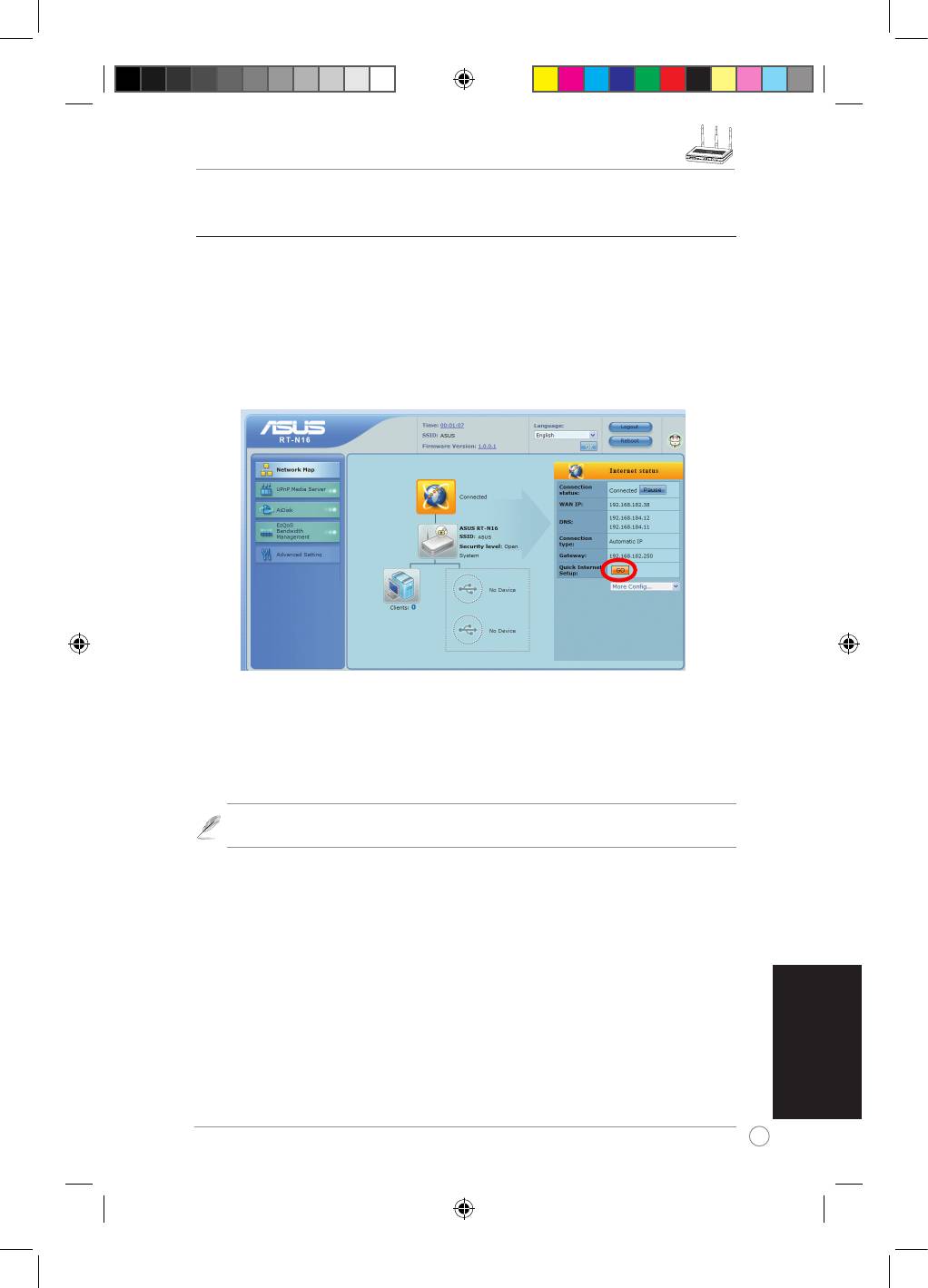
Ασύρματος Δρομολογητής RT-N16 Σύντομος οδηγός ξεκινήματος
Ελληνικά
25
Ρύθμιση του WAN με τη χρήση του Quick Internet Setup (QIS)
Η λειτουργία Quick Internet Setup (QIS) εντοπίζει αυτόματα τον τύπο σύνδεσης στο
Internet. Σας καθοδηγεί στις ρυθμίσεις του WAN όταν εντοπίσει ιδιαίτερους τύπους
σύνδεσης στο Internet.
Για τη ρύθμιση του WAN με τη χρήση του QIS:
1. Στο Internet status (Κατάσταση Internet), κάντε κλικ στο GO (ΜΕΤΑΒΑΣΗ) στο
πεδίο QIS.
2. Ο δρομολογητής υποστηρίζει πέντε τύπους υπηρεσιών ISP: Automatic IP
(Αυτόματη λήψη ΙΡ), PPPoE, PPTP, L2TP και Static IP (Στατική ΙΡ). Επιλέξτε τον
τύπο της σύνδεσής σας και ακολουθήστε τις οδηγίες στην οθόνη για τη ρύθμιση
του WAN σας.
Σημείωση: Για περισσότερες λεπτομέρειες σχετικά με το QIS, ανατρέξτε στις
οδηγίες χρήσης που περιλαμβάνονται στο CD υποστήριξης.
Q4485_RT-N16_QSG.indb 25 6/18/09 9:57:10 AM
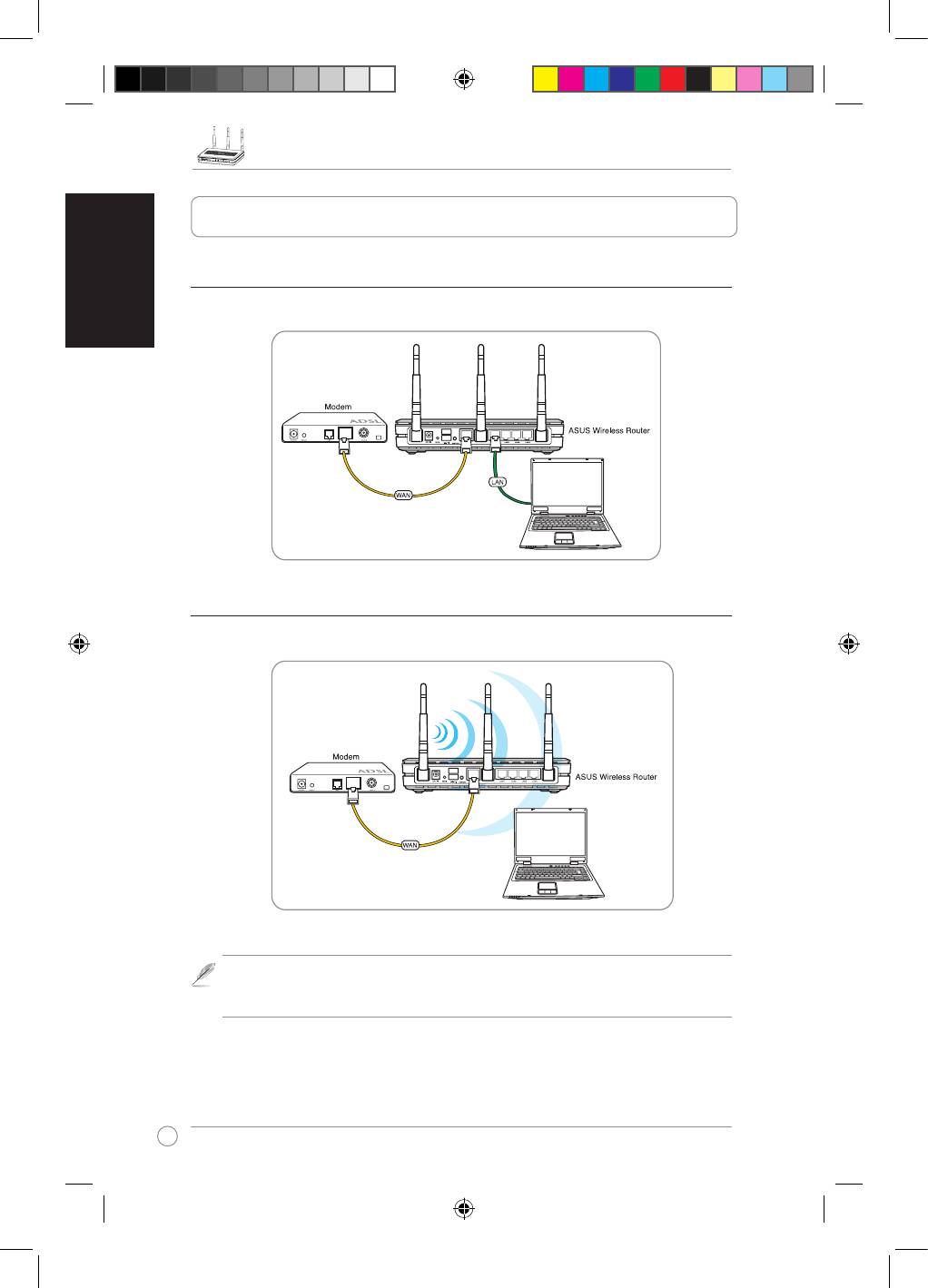
Guida Rapida RT-N16 - Router N Gigabit Wireless Multi-Funzionale
Italiano
26
1. Installazione Hardware
Connessione via Cavo
Connessione Wireless
Nota:
Per stabilire una connessione wireless,utilizzare una scheda WLAN compatibile
con IEEE 802.11b/g/n. Consultare il manuale utente dell'adattatore per la procedura
di connessione.
Q4485_RT-N16_QSG.indb 26 6/18/09 9:57:13 AM
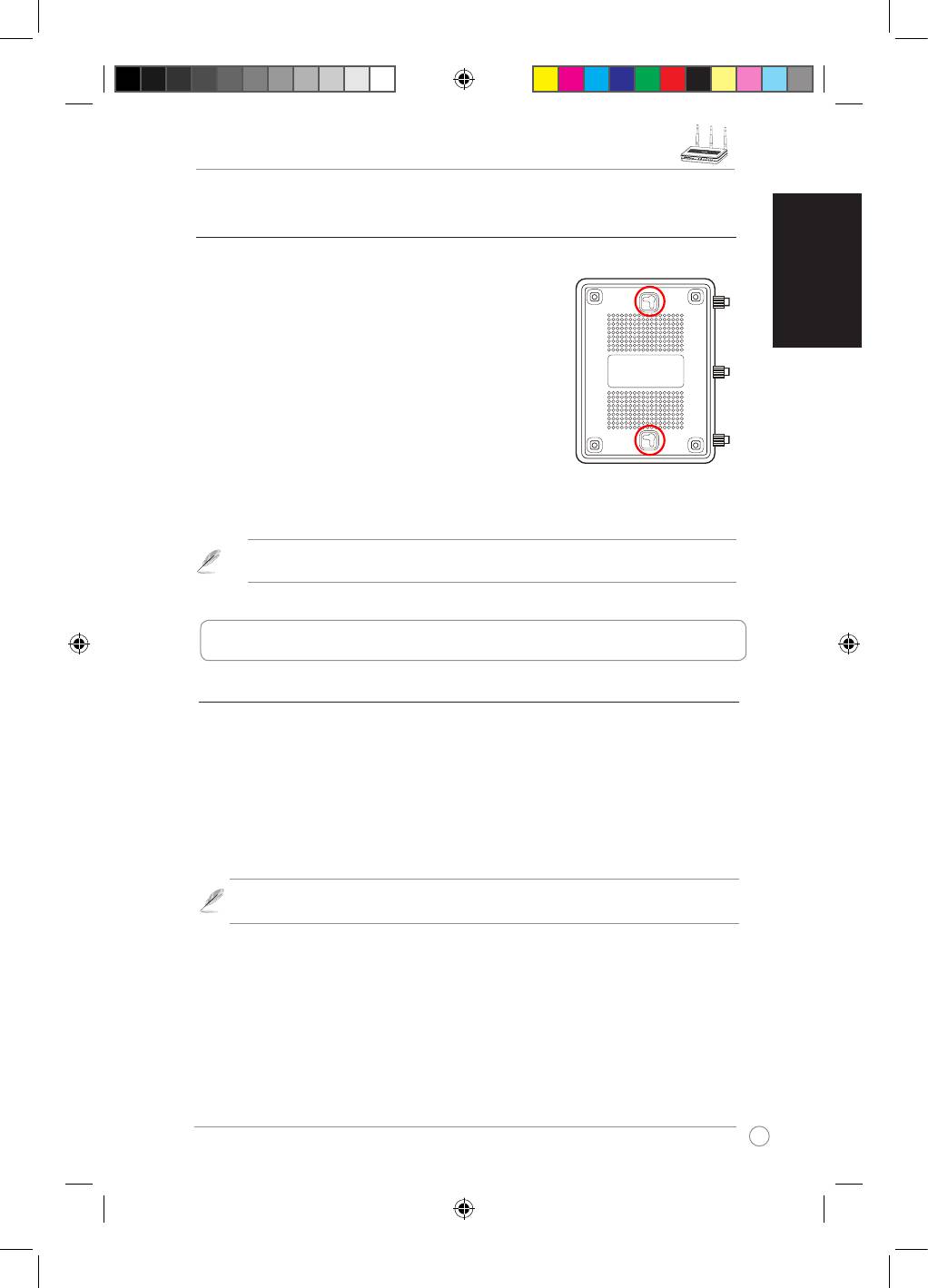
Guida Rapida RT-N16 - Router N Gigabit Wireless Multi-Funzionale
Italiano
27
Opzioni di Montaggio
Dopo essere stato prelevato dalla confezione, il Router
Wireless ASUS è stato progettato per essere posto su di una
supercie piana rialzata, come un armadietto per documenti o
una mensola.Il dispositivo potrebbe anche essere adattato al
montaggio su parete o softto.
Per montare ASUS RT-N16 su una parete:
1. Localizzare i due ganci per il montaggio, sul lato inferiore
dell'apparecchio.
2. Segnare la posizione dei due fori superiori su una
supercie piana.
3. Stringere le due viti, sino a quando restano esposte solo
per 1/4''.
4. Fissare i ganci del Router Wireless ASUS alle viti.
Nota: Se il Router Wireless ASUS non è ben ssato o troppo allentato, regolare nuovamente le
viti.
2. Accesso al Router Wireless
Impostazione indirizzo IP per client via cavo o wireless
Per accedere al Router Wireless RT-N16,le impostazioni TCP/IP sui client connessi via cavo
o wireless devono essere corrette. Assicurarsi che gli indirizzi IP dei client siano nella stessa
sottorete del Router Wireless RT-N16.
Come ricevere automaticamente un indirizzo IP
Il Router Wireless ASUS integra le funzioni di server DHCP, pertanto, il proprio PC può
ricevere automaticamente un indirizzo IP dal Router Wireless ASUS.
Nota:
Prima di riavviare il PC, ACCENDERE il router wireless ed assicurarsi che il
router sia pronto.
Q4485_RT-N16_QSG.indb 27 6/18/09 9:57:15 AM
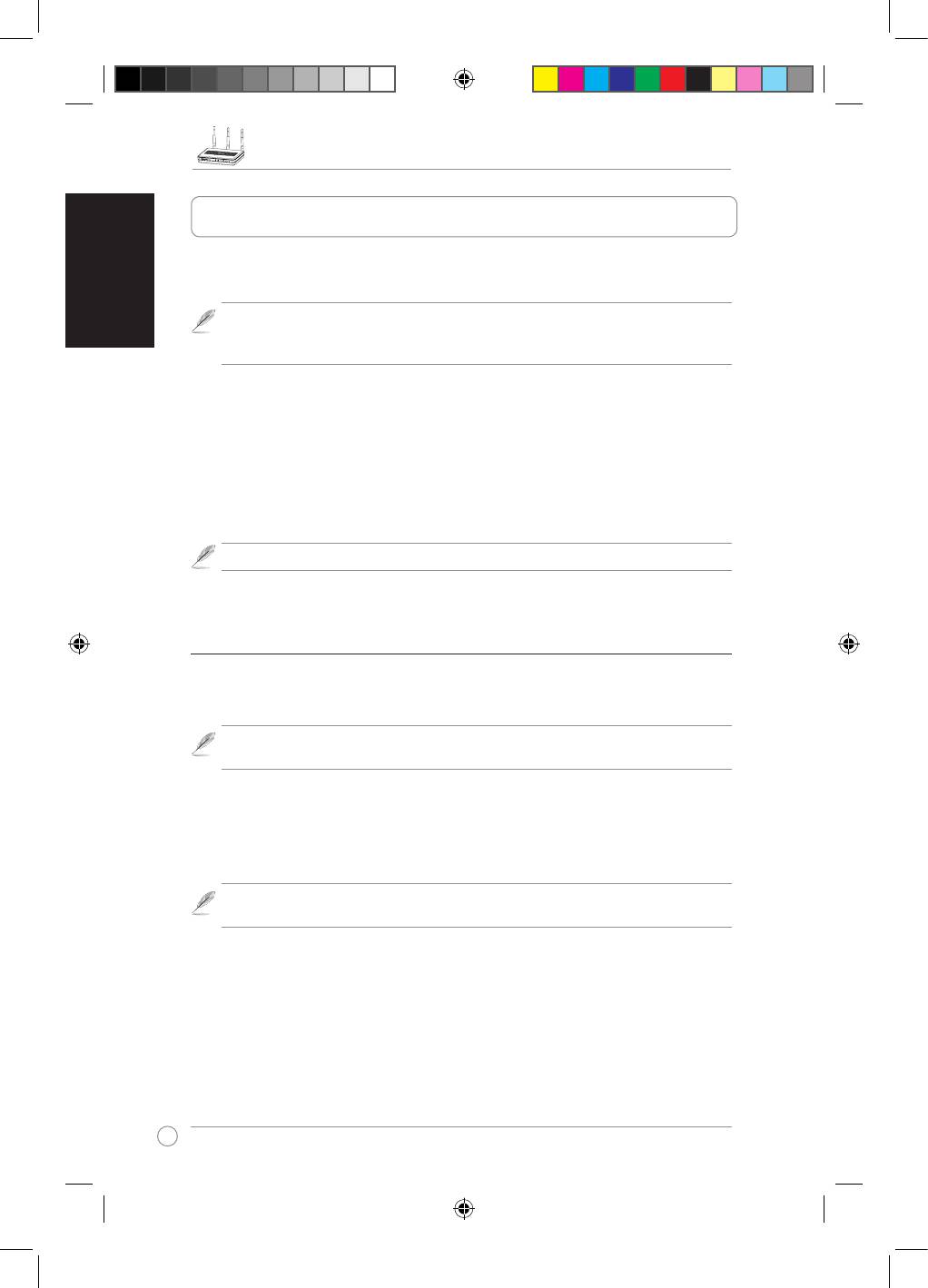
Guida Rapida RT-N16 - Router N Gigabit Wireless Multi-Funzionale
Italiano
28
3. Congurazione del Router Wireless
Se il PC è collegato al router via cavo, avviare un browser web ed apparirà automaticamente
la pagina di login dell'interfaccia web del router.
Nota:
Per la congurazione iniziale, si consiglia di utilizzare una connessione via
cavo, per evitare possibili problemi di congurazione, dovuti all’incertezza della
connessione wireless.
Se il PC è collegato al router senza cavo, prima di tutto, si deve selezionare la rete.
Per selezionare la rete:
1. Cliccare Start > Pannello di controllo > Connessioni di rete > Connessione di rete
senza li.
2. Selezionare una rete dalla nestra
Scegli una rete senza li
e attendere la connessione.
Nota
: L’SSID di RT-N16 è preimpostato come
ASUS
. Collegarsi all’ SSID predenito.
3. Dopo aver stabilito la connessione wireless, avviare un browser web.
Congurazione tramite Interfaccia Graca Web
1. Dopo aver congurato una connessione via cavo o senza cavo, avviare un browser web.
Appare automaticamente la pagina di login.
Nota
: Per avviare l'interfaccia web del router, è anche possibile digitarne manualmente
l' indirizzo IP predenito (
192.168.1.1
).
2. Alla pagina di login, digitare il nome utente predenito (
admin
) e la password predenita
(
admin
). Appare la schermata principale del Router Wireless ASUS. In essa sono visualizzati
i collegamenti rapidi per congurare le caratteristiche principali del router wireless.
Nota
: Per approfondimenti sulle caratteristiche del router wireless, fare riferimento al
manuale utente nel CD di supporto.
Q4485_RT-N16_QSG.indb 28 6/18/09 9:57:15 AM
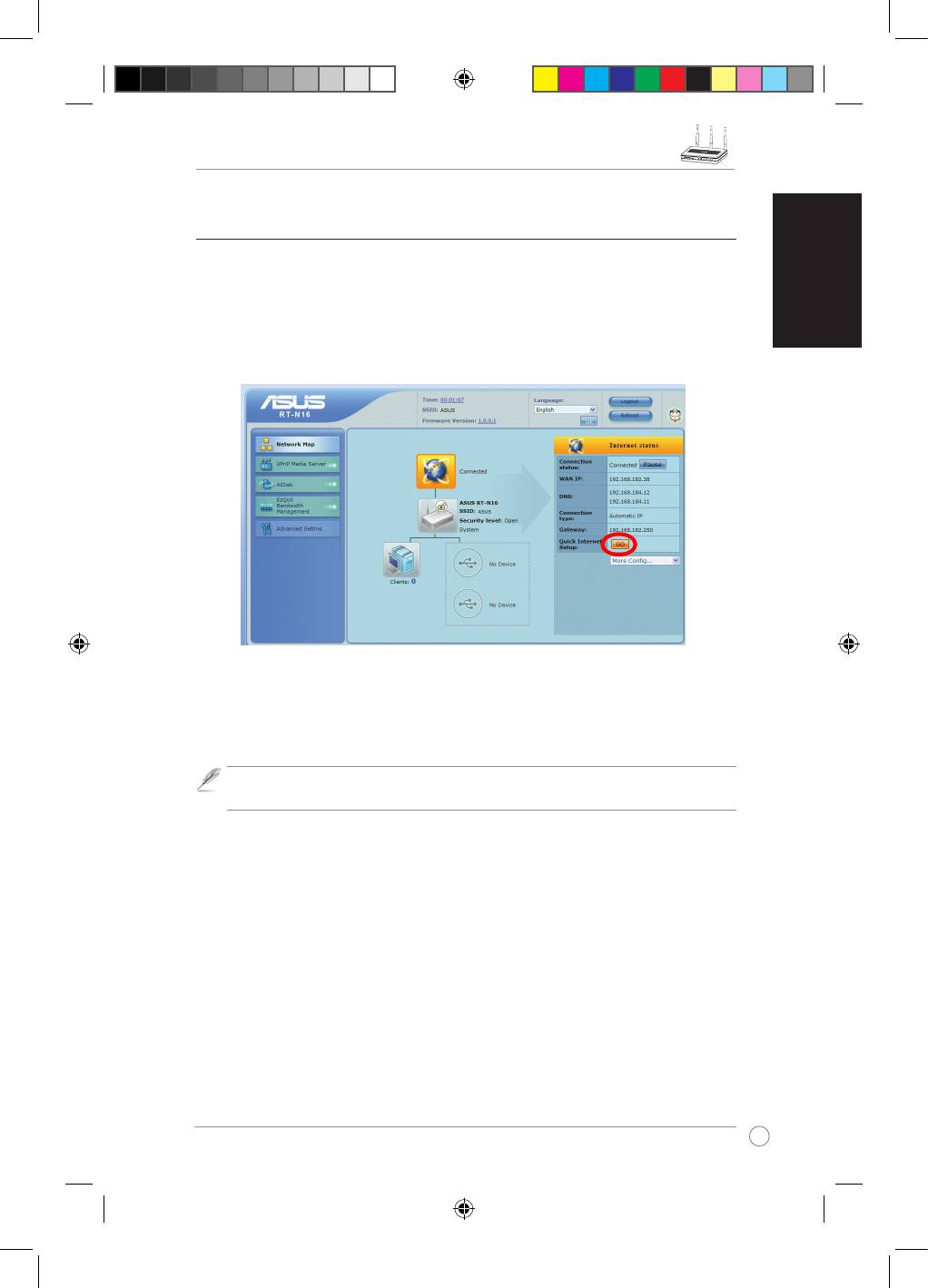
Guida Rapida RT-N16 - Router N Gigabit Wireless Multi-Funzionale
Italiano
29
Congurazione WAN tramite QIS (Quick Internet Setup)
La funzione QIS (Quick Internet Setup) rileva automaticamente il tipo di connessione Internet.
Essa guida alla congurazione WAN,quando si incontrano tipi particolari di connessione a
Internet.
Per congurare una WAN tramite QIS:
1. In
Internet status (Stato Internet)
, cliccare
GO
nel campo
QIS
.
2. Il router supporta cinque tipi di servizi ISP:
Automatic IP (IP Automatico)
,
PPPoE
,
PPTP
,
L2TP
e
Static IP (IP Statico)
. Selezionare il tipo di connessione e seguire le indicazioni
sullo schermo, nel corso della congurazione WAN.
Nota:
Per approfondimenti su QIS, fare riferimento al manuale utente nel CD di
supporto.
Q4485_RT-N16_QSG.indb 29 6/18/09 9:57:17 AM
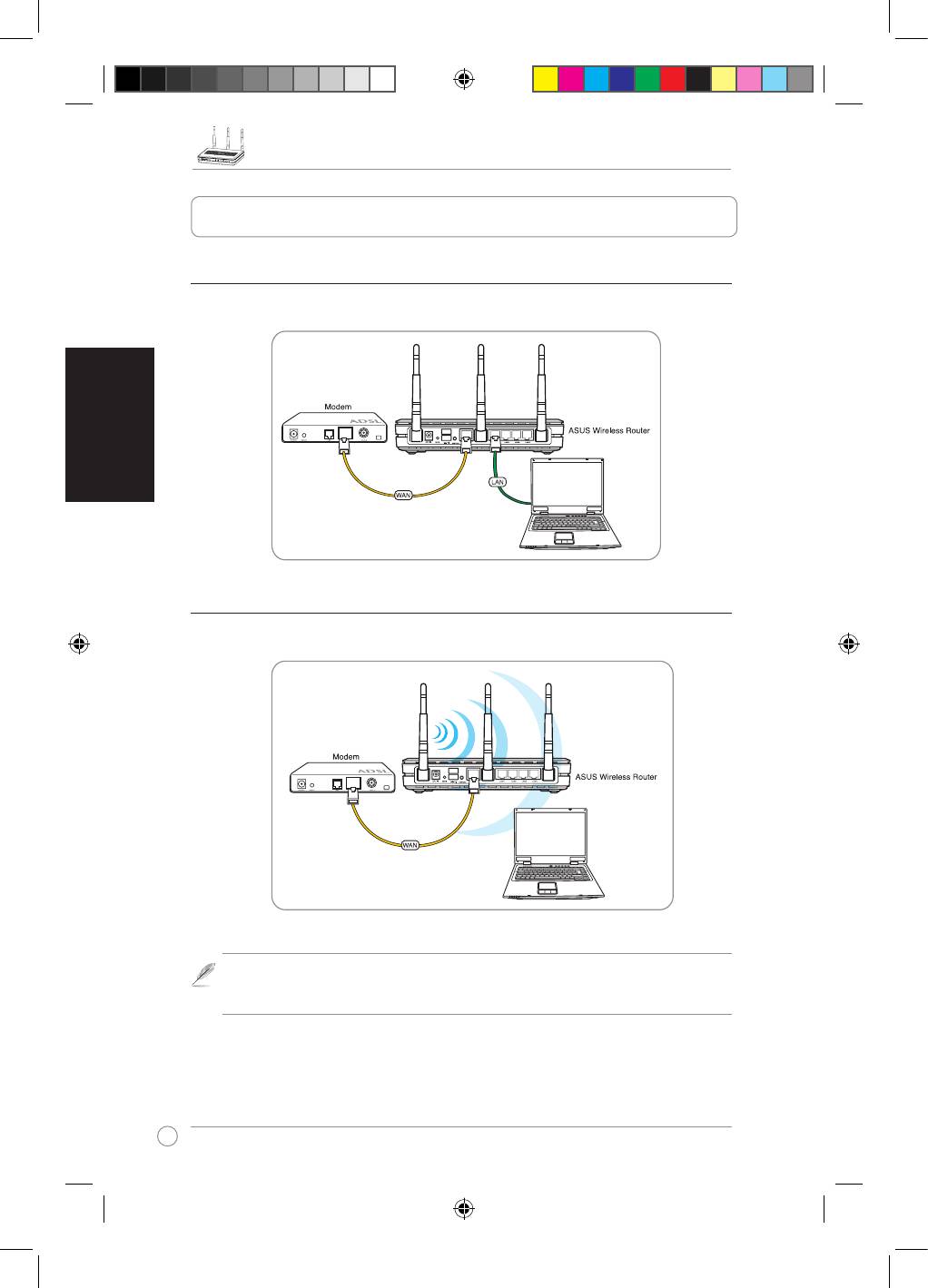
Guia Rápido de Iniciação do Router Sem Fios RT-N16
Português
30
1. Congurar o hardware
Ligação cablada
Ligação sem os
Nota: Para establecer uma ligação sem os, utilize um cartão WLAN compatível com
IEEE 802.11b/g/n. Consulte o manual do utilizador do seu adaptador sem os para
procedimentos de ligação sem os.
Q4485_RT-N16_QSG.indb 30 6/18/09 9:57:20 AM
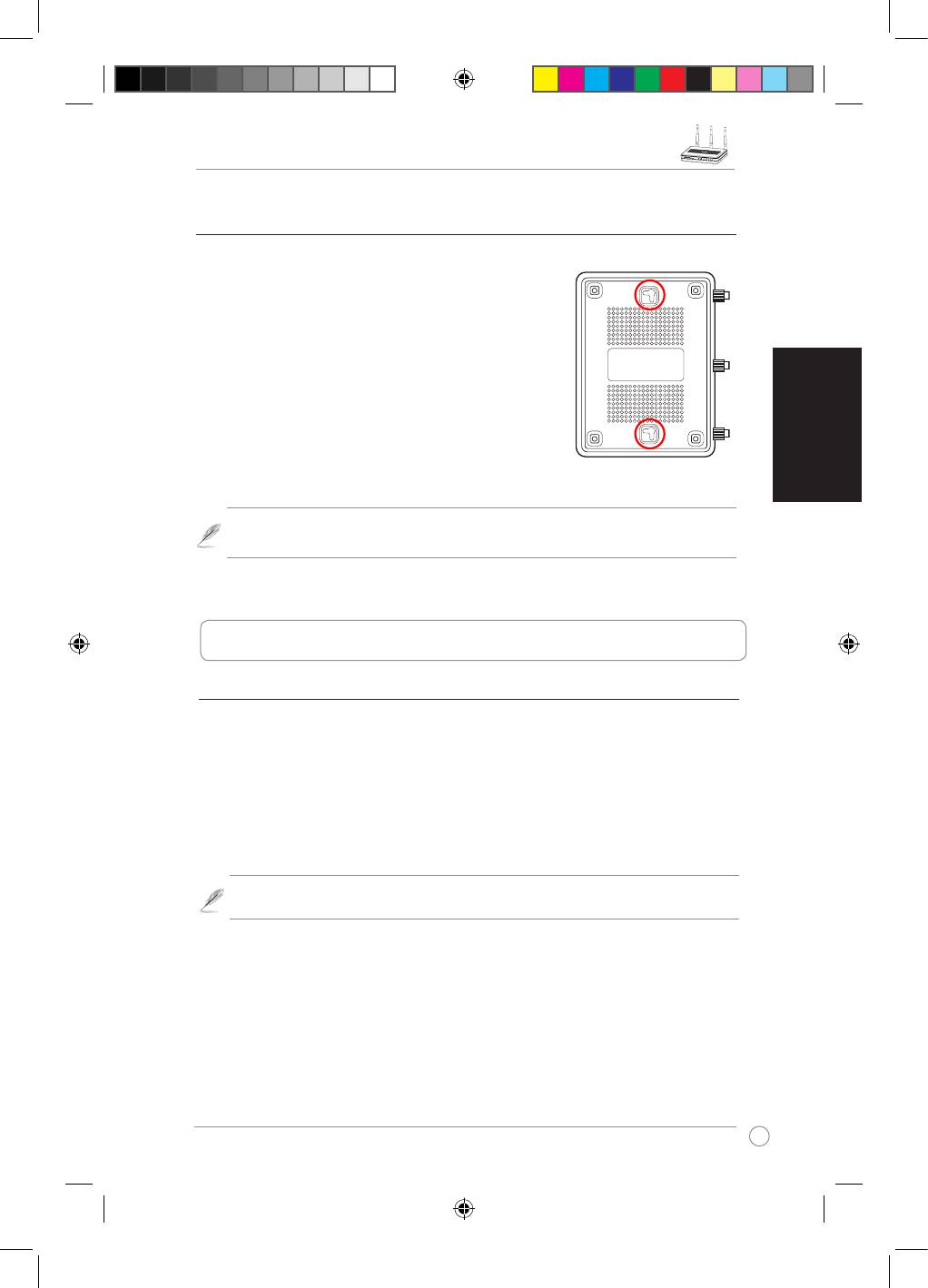
Guia Rápido de Iniciação do Router Sem Fios RT-N16
Português
31
Opções de montagem
Fora da caixa, o Router Sem Fios RT-N16 ASUS é concebido
para estar numa superfície plana e elevada, como um arquivo
de cheiros ou uma estante de livros. A unidade também pode
ser convertida para montagem numa parede ou tecto.
Para montar o RT-N16 ASUS:
1. Procure dois ganchos de montagem na parte inferior.
2. Marque dois orifícios superiores numa parede ou numa
superfície plana e elevada.
3. Aperte dois parafusos até que apenas esteja visível 1/4".
4. Prenda os ganchos do RT-N16 ASUS aos parafusos.
Nota: Reajuste os parafusos se não conseguir prender o Router Sem Fios ASUS
aos parafusos ou se estiver muito solto.
2. Aceder ao router sem os
Congurar um endereço IP para um cliente cablado ou sem os
Para aceder ao Router Sem Fios RT-N16, é necessário ter as congurações TCP/IP
correctas nos seus clientes cablados ou sem os. Dena os endereços IP dos clientes a
partir da mesma sub-rede do RT-N16.
Obter um endereço IP Automaticamente
O Router Sem Fios ASUS integra as funções de servidor DHCP, por conseguinte, o seu PC
consegue obter um endereço IP automaticamente a partir do Router Sem Fios ASUS.
Nota: Antes de reiniciar o seu PC, LiGUE o router sem os e certique-se de que o
router está pronto.
Q4485_RT-N16_QSG.indb 31 6/18/09 9:57:21 AM




